टूटी स्क्रीन के साथ एंड्रॉइड डिवाइस को अनलॉक कैसे करें (09.16.25)
स्क्रीन आपके Android डिवाइस के आवश्यक घटकों में से एक है। इसके बिना, आप एसएमएस नहीं भेज सकते, संपर्क नहीं जोड़ सकते, ईमेल की जांच कर सकते हैं, गेम खेल सकते हैं या ऐसे कार्य कर सकते हैं जिनमें फिंगर टच की आवश्यकता होती है। यह जानकर कि टच स्क्रीन आपके एंड्रॉइड डिवाइस के टूटने पर उसे नियंत्रित करने का प्राथमिक तरीका है, आप सबसे अधिक घबराएंगे। आखिरकार, अपना पैटर्न लॉक खींचने या अपना पासवर्ड दर्ज करने का कोई तरीका नहीं है। चिंता न करें क्योंकि स्क्रीन के टूटने या टूटने पर भी आपके डिवाइस को अनलॉक करने का एक तरीका है। टूटी स्क्रीन वाले Android फ़ोन को अनलॉक करने के कुछ तरीके यहां दिए गए हैं:
1. Android डीबग ब्रिज का उपयोग करें।इस विधि के लिए आपके Android डिवाइस को किसी PC से कनेक्ट करना आवश्यक है। हालांकि यह टूटी हुई स्क्रीन के साथ एंड्रॉइड तक पहुंचने का एक शक्तिशाली तरीका है, अगर आपके एंड्रॉइड डिवाइस पर यूएसबी डिबगिंग सक्षम है तो यह काम करेगा। इसलिए, यदि आपने नहीं किया है, तो आपको नीचे दिए गए अन्य तरीकों को आजमाने की जरूरत है। यहां बताया गया है कि Android डीबग ब्रिज का उपयोग कैसे करें:
- अपने पीसी पर http://developer.android.com/sdk/index.html से एंड्रॉइड एसडीके पैकेज डाउनलोड और इंस्टॉल करें। यह एक ज़िप फ़ाइल में आता है, इसलिए आपको इसे निकालना होगा।
- अगला, अपने डिवाइस के लिए आवश्यक आवश्यक ड्राइवर डाउनलोड करें। आप उन्हें अपने Android डिवाइस के निर्माता की वेबसाइट से प्राप्त कर सकते हैं।
- अपने पीसी पर, कमांड प्रॉम्प्ट लॉन्च करें और Android SDK के स्थान पर नेविगेट करें। मजबूत> फ़ाइल। आप इसे कमांड प्रॉम्प्ट में टाइप करके कर सकते हैं: 'cd C:/android/platform-tools'।
- USB केबल का उपयोग करके Android डिवाइस को अपने पीसी से कनेक्ट करें।
- कमांड प्रॉम्प्ट पर 'डिवाइस जोड़ें' कमांड टाइप करें। एक बार आपके फ़ोन का पता लगने के बाद, कमांड प्रॉम्प्ट पर नंबर प्रदर्शित होंगे।
- नीचे दो कमांड दर्ज करें। सुनिश्चित करें कि आप पहले के ठीक बाद दूसरी कमांड टाइप करें। आपको 1234 को अपने पासवर्ड से भी बदलना होगा।
शेल इनपुट टेक्स्ट 1234 जोड़ें
शेल इनपुट की इवेंट 66
- आपका फ़ोन अब अनलॉक होना चाहिए, और आप इसकी सामग्री और डेटा की बैकअप फ़ाइल बनाने के लिए आगे बढ़ सकते हैं।
इस विधि के लिए, आपको अपने Android डिवाइस, एक USB माउस और एक OTG अडैप्टर की आवश्यकता होगी। आपको OTG अडैप्टर का उपयोग करके अपने डिवाइस को USB माउस से कनेक्ट करने की आवश्यकता है ताकि आप फिर से अपने Android डिवाइस तक पहुंच प्राप्त कर सकें।
इस विधि को शुरू करने से पहले, आपको यह सुनिश्चित करना होगा कि आपके डिवाइस में पर्याप्त बैटरी लाइफ है क्योंकि माउस का उपयोग करने से आपकी बैटरी खत्म हो सकती है। हम अनुशंसा करते हैं कि आप जल्द से जल्द Android क्लीनर टूल डाउनलोड और इंस्टॉल करें, ताकि आप अपनी बैटरी का जीवनकाल बढ़ा सकें और अपने डिवाइस को इसे चालू रखने के लिए पर्याप्त शक्ति दे सकें।
- अपने डिवाइस को माइक्रो USB साइड से कनेक्ट करें OTG अडैप्टर का।
- USB माउस को अडैप्टर के दूसरी ओर प्लग इन करें।
- डिवाइस कनेक्ट हो जाने पर, आपके डिवाइस की स्क्रीन पर एक पॉइंटर दिखाई देगा।
- आप पासवर्ड संयोजन दर्ज करने या अनलॉक पैटर्न इनपुट करने के लिए पॉइंटर का उपयोग शुरू कर सकते हैं।
- आप अपने डिवाइस की सामग्री का बैकअप लेना भी शुरू कर सकते हैं।
अधिकांश Android उपकरणों में एक उपकरण प्रबंधक होता है, जिसे ऑनलाइन एक्सेस किया जा सकता है और किसी उपकरण को अनलॉक करने या खो जाने पर उसका पता लगाने के लिए उपयोग किया जा सकता है। यहां इसका उपयोग करने का तरीका बताया गया है:
- अपने कंप्यूटर पर अपना पसंदीदा ब्राउज़र खोलें और अपने Android डिवाइस प्रबंधक की वेबसाइट पर जाएं।
- लॉग इन करें और अपने कनेक्टेड डिवाइस के लिए स्कैन करें। अगर आपने अपने Android का GPS चालू किया है, तो यह कनेक्टेड डिवाइस की सूची में दिखाई देना चाहिए।
- डिवाइस पर क्लिक करें और लॉक करें चुनें। ऐसा लग सकता है कि आप जो करना चाहते हैं उसके विपरीत है, लेकिन यह विकल्प आपको अपने डिवाइस की स्क्रीन को अनलॉक करने की अनुमति देता है ताकि आपके पास मौजूद फाइलों का बैकअप लिया जा सके। क्रोम ऐप, वायसर का उपयोग करें।

एक क्रोम ऐप है जो आपको अपने कंप्यूटर पर अपने एंड्रॉइड डिवाइस को नियंत्रित करने और देखने की सुविधा देता है। इसे वायसर कहा जाता है। इसे काम करने के लिए, इसके लिए यूएसबी कनेक्टिविटी की आवश्यकता होती है। एंड्रॉइड डिवाइस। चूंकि आप अपने डिवाइस की टूटी हुई स्क्रीन के कारण ऐसा नहीं कर सकते, इसलिए अपने Google Play Store खाते का उपयोग करें और इसके बजाय इसे अपने कंप्यूटर पर इंस्टॉल करें।
- सेटिंग पर जाकर USB डीबगिंग मोड सक्रिय करें। मजबूत> > डेवलपर विकल्प। फिर, इसे सक्षम करने के लिए USB डीबगिंग के बगल में स्थित स्विच पर टिक करें।
- USB केबल का उपयोग करें और अपने डिवाइस को अपने कंप्यूटर से कनेक्ट करें।
- Google Chrome पर Vysor खोलें और फाइंड डिवाइसेस पर क्लिक करें। स्क्रीन पर कनेक्टेड डिवाइस की सूची दिखाई देगी।
- डिवाइस का चयन करें। उसके बाद, आपके Android की स्क्रीन पर एक संदेश आएगा, जिसमें आपसे कनेक्शन सत्यापित करने और USB डीबगिंग की अनुमति देने के लिए कहा जाएगा। ठीक टैप करें।
- यदि कनेक्शन सफल होता है, तो आपके Android की स्क्रीन पर एक संदेश दिखाई देगा जिसमें कहा जाएगा कि Vysor अब कनेक्ट हो गया है।
- कुछ कीबोर्ड शॉर्टकट का उपयोग करके, आप पहले से ही अपने Android डिवाइस को एक्सेस कर सकते हैं।
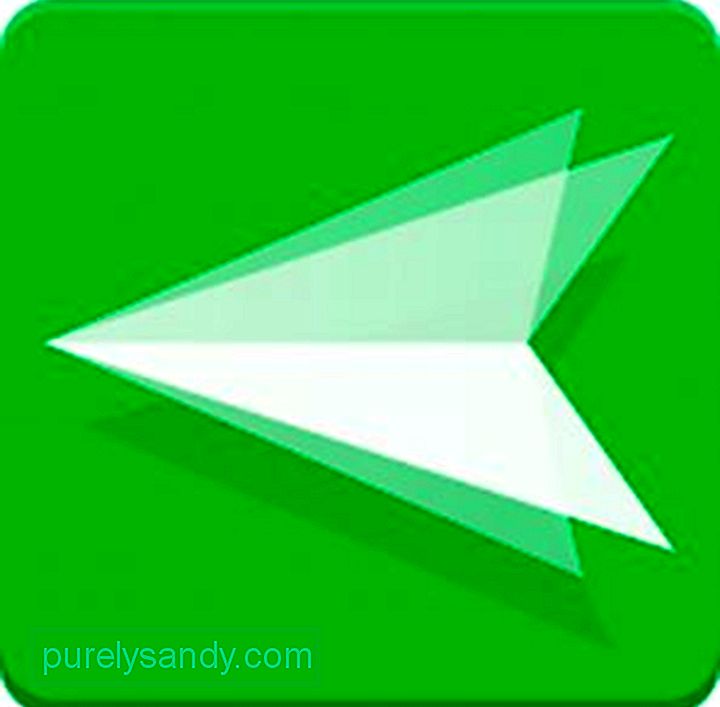
हाल ही में, Android उपकरणों को एक अपडेट प्राप्त हुआ जिसने प्रभावशाली AirMirror फीचर पेश किया। यह आपको अपने Android डिवाइस के इंटरफ़ेस को कंप्यूटर पर प्रदर्शित या मिरर करने की अनुमति देता है।
- अपने कंप्यूटर पर Google Chrome लॉन्च करें और web.airdroid.com पर जाएं। Airdroid ऐप का उपयोग करके अपने Android डिवाइस को कनेक्ट करना प्रारंभ करने के लिए किसी खाते के लिए साइन अप करें।
- खाता बनाने के बाद, AirMirror प्लग इन इंस्टॉल करें आपका Google Chrome ब्राउज़र।
- सफलतापूर्वक स्थापित होने के बाद, AirMirror प्लगइन खुल जाएगा।
- अपने Android उपकरण पर, सेटिंग > पर जाकर USB डीबगिंग मोड सक्रिय करें; डेवलपर विकल्प। इसे सक्षम करने के लिए यूएसबी डिबगिंग के बगल में स्थित स्विच को चेक करें।
- अपने कंप्यूटर की स्क्रीन पर वापस जाएं और डिवाइस प्राधिकरण पर क्लिक करें। अपना डिवाइस चुनें.
- अब आप अपने कंप्यूटर का उपयोग करके अपने Android डिवाइस को नियंत्रित कर सकते हैं.
शायद आपका डिवाइस अभी भी ठीक किया जा सकता है, लेकिन इसे बनाने में समय लग सकता है पहले की तरह कार्यात्मक। जब तक वह समय न आ जाए, ऊपर दिए गए तरीकों का उपयोग करके अपने डिवाइस के डेटा तक पहुंचने के लिए हर संभव प्रयास करें। जैसे ही आपका उपकरण क्षति से उबर गया, हमारा सुझाव है कि आप स्क्रीन रक्षक या केस कवर खरीदकर इसे किसी भी भौतिक क्षति से बचाएं।
यूट्यूब वीडियो: टूटी स्क्रीन के साथ एंड्रॉइड डिवाइस को अनलॉक कैसे करें
09, 2025

